سبد خرید شما خالی است.
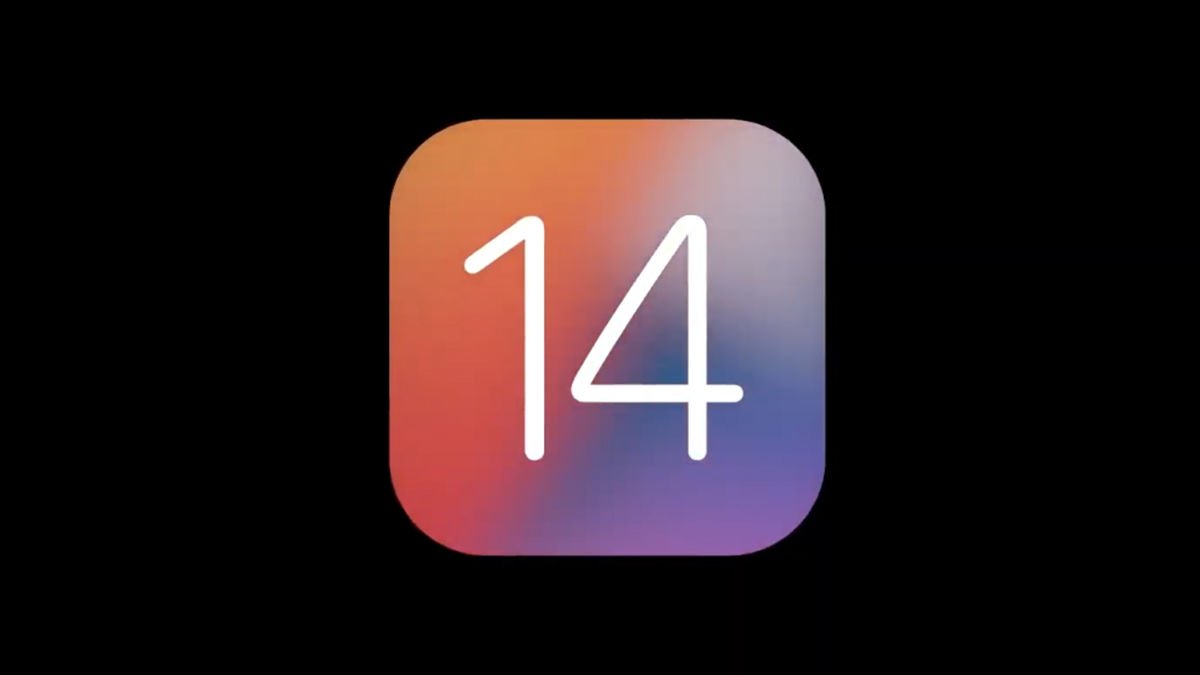
آپدیت آیفون بدون پاک شدن اطلاعات ؛ IOS 14
آپدیت آیفون بدون پاک شدن اطلاعات در ios 14 دغدغه ی بسیاری است. مواقع زیادی وجود دارد که کاربران اقدام به بهروزرسانی iOS گوشی آیفون خود میکنند. فرایند بهروزرسانی ممکن است شامل خطا باشد و در چنین صورتی احتمال از دست رفتن اطلاعات شخصی داخل گوشی نیز وجود خواهد داشت. آیفون امکان ایجاد پشتیبان از اطلاعات در رایانه شخصی را فراهم کرده است و راهی مناسب برای حفظ دادههی شما است. پس از اینکه از اطلاعات خود نسخهی پشتیبان تهیه کردید، میتوانید حتی در صورت بروز مشکل در فرایند بهروزرسانی iOS، آنها را بازگردانی کنید.
فراموش نکنید که در این حین حتی میتوانید تمامی تنظیمات گوشی را نیز به حالت اول بازگردانید و پشتیبان گیری یک امر مهم و حیاتی در این مواقع است. این روال را میتوانید هنگام خریداری یک آیفون جدید نیز انجام داده و با تهیهی نسخهی پشتیبان از دادههای خود، محتویات و تنظیمات آیفونی قدیمی خود را به آیفون جدید خود منتقل کنید.
برای آپدیت آیفون بدون پاک شدن اطلاعات؛ پشتیبان گیری کنید
برای این منظور ابتدا باید:
- گام اول از طریق کامپیوتر شخصی خود، آیتونز را باز کرده و از آن برای همگام سازی محتوای آیفون با کامپیوتر استفاده کنید. اگر از سیستمعامل ویندوز استفاده میکنید، روی منوی استارت کلیک کرده و آیتونز را در جعبهی جستجو تایپ کنید. در سیستمعامل مک نیز میتوانید روی آیتونز در داک کلیک کنید.
- گام دوم شما باید کامپیوتر خود را برای استفاده از آخرین نسخهی آیتونز بهروزرسانی کنید. این کار را با کلیک روی دکمهی منوی Help در کامپیوترهای ویندوز یا کلیک روی منوی iTunes در کامپیوترهای مک انجام دهید. سپس میتوانید گزینهی Check for Updates را انتخاب کنید.
- گام سوم باید آیفون خود را به کامپیوتر متصل کنید. این کار را نیز میتوانید از طریق کابل USB انجام دهید.
- گام چهارم باید روی آیفون خود کلیک راست کرده و از بین گزینهها و دستگاههایی که پدیدار میشود، گزینهی آیتونز را انتخاب کنید.
- این بخش نیز میتوانید روی Back Up کلیک کنید تا از تمامی اطلاعات و تنظیمات آیفون شما نسخهی پشتیبان تهیه شود.
بیشتر بخوانید: پایش خواب در iOS 14
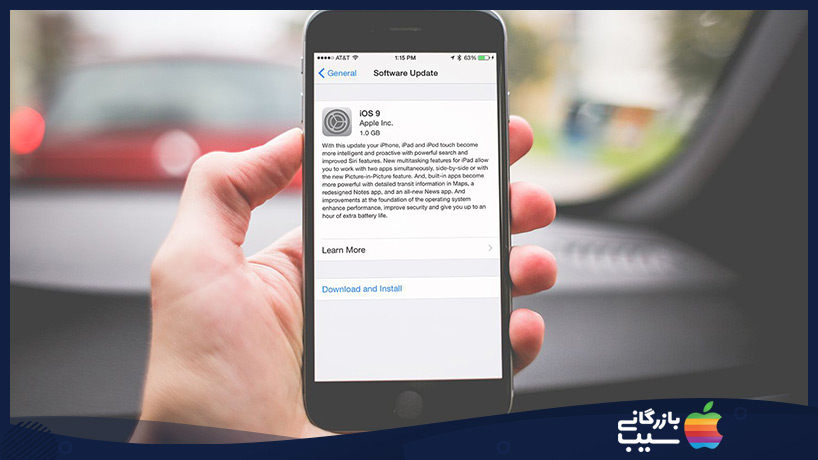
مرحله دوم بهروزرسانی یا بازگردانی آیفون
- در مرحله اول ابتدا باید آیفون خود را به رایانه شخصی خود وصل کرده و دقت کنید که آیتونز پیش از آن اجرا نشده باشد.
- در مرحله دوم آیفون خود را از بخش Devices انتخاب کرده و روی تب Summary کلیک کنید.
- روی گزینهی Check for Update کلیک کرده و سپس بهروزرسانی موجود را روی آیفون خود نصب کنید. در صورت موفقیتآمیز بودن این بهروزرسانی، نیازی به بازگردانی محتوای خود به آیفون نخواهید داشت. اگر هم بهروزرسانی انجام نشد، روی گزینهی Restore در تب Summary کلیک کنید. سپس در صورت درخواست باید نسخهی پشتیبانی که در آیتونز ذخیره شده است را انتخاب کنید.
بیشتر بخوانید: معرفی قابلیت تگ خوان NFC در iOS 14
تهیه نسخهی پشتیبان امر مهمی است که هنگام تعویض آیفون، خرید آیفون جدید یا حتی بهروزرسانی سیستم نرمافزار گوشی خود به آن نیاز خواهید داشت. بههمین دلیل این مورد اطمینان خاطری به شما خواهد داد که در هر شرایط ریسک پذیری، شما اطلاعات اصلی خود را حفظ خواهید کرد. بهروزرسانی فرایندی است که ممکن است در حین یا حتی بعد از بهروزرسانی با مشکل روبرو شود. بنابراین تنها راه شما برای محافظت از اطلاعات حیاتی خود، استفاده از نسخههای پشتیبانی است که پیش از این تهیه کردهاید. آیتونز در این زمینه کارساز است و میتوانید بهراحتی آیفون خود را به کامپیوتر یا مک متصل کرده، سپس نسخهی پشتیبان خود را تهیه کنید.
نسخهی پشتیبان را میتوانید در طی بازههای زمانی مختلف تهیه کنید و کاملا به خود شما بستگی دارد. البته میتوانید از قبل اطلاعات خود را در یک فضای ابری نگهداری کرده و نیاز چندانی به نسخهی پشتیبان نداشته باشید. البته در چنین صورتی برای ذخیرهسازی اینترنت شما مصرف خواهد شد و نسخهی اصلی تصاویر یا فیلمهای خود را بهجای گوشی، در فضای ابری iCloud نگهداری خواهید کرد.

